چگونه بک گراند را در مک بوک عوض کنیم ؟

چگونه تصویر پس زمینه را در مک عوض کنیم؟
همهی کامپیوترهای مبتنی بر مک (Mac) یک تصویر پسزمینهی از پیش نصب شده دارند. اما آیا میدانستید شما میتوانید بکگراند سیستم خودتان را عوض کنید؟ اپل گزینههای زیادی را در اختیار شما میگذارد و البته میتوانید از تصاویر خودتان هم استفاده کنید. در ادامه به شما روش تغییر تصویر پس زمینه در مک را آموزش میدهیم؛ اینکه چطور تصاویرتان را بهعنوان بک گراند تنظیم کنید و چطور تصویر پسزمینه را در حالت تغییر اتوماتیک قرار دهید پس در ادامه برای آشنایی با چگونه بک گراند را در مک بوک عوض کنیم ؟ با همکاران ما در مجموعه آرتل (Rtel) همراه شوید.
چگونه بک گراند را در مک بوک عوض کنیم ؟
برای تغییر تصویر بک گراند کامپیوتر مک خود، منوی اپل (Apple Menu) را باز و System Preferences را انتخاب کنید. سپس به مسیر زیر بروید و عکس دلخواه خود را بهعنوان تصویر زمینه انتخاب کنید:
Desktop & Screen Saver> Desktop> Desktop Pictures
1.اپل منو را باز کنید. روی آیکون Apple در گوشهی بالای سمت چپ صفحه کلیک کنید.
2. سپس System Preferences را انتخاب کنید. با انتخاب این منو، پنجرهی مربوط به آن باز میشود.
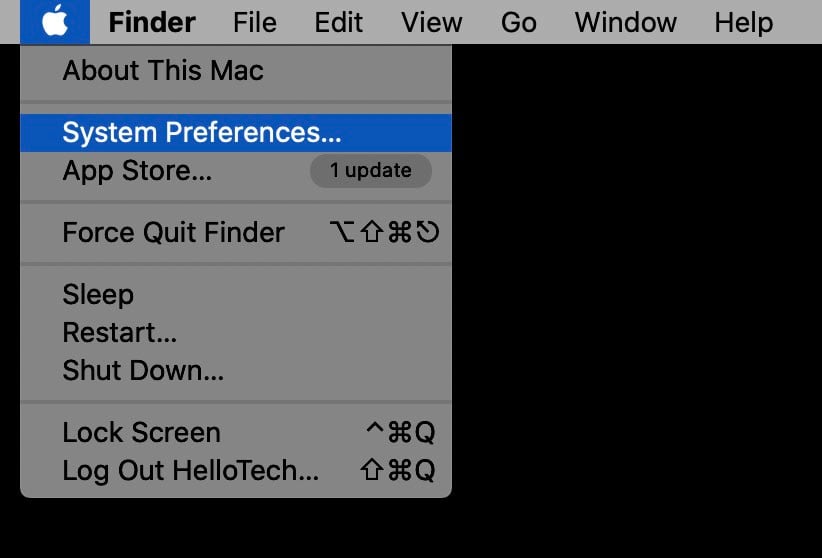
3. بعد از آن، روی Desktop & Screen Saver کلیک کنید.پ
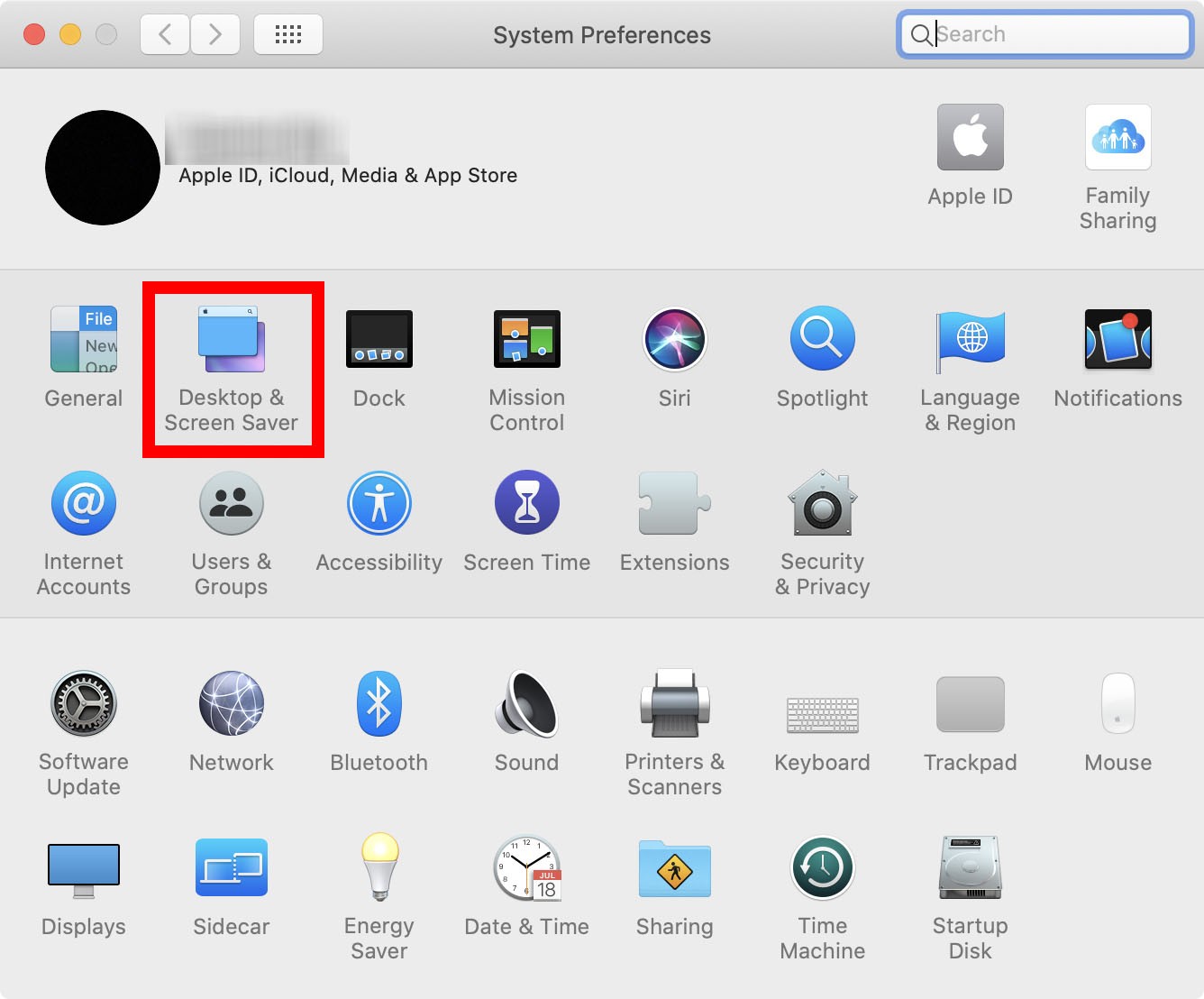
4. سپس، روی زبانهی Desktop در بالای پنجره کلیک کنید.
5. پس از آن، Desktop Pictures را انتخاب کنید. این گزینه را در زیر منوی اپل در نوار کناریِ سمت چپ پنجره خواهید دید.
6. بعد از آن، تصویر زمینهای را که میخواهید، انتخاب کنید. تصاویر بکگراند را در سمت راست این پنجره مشاهده خواهید کرد.

شما همچنین میتوانید تصاویر رنگی یکدست را بهعنوان پسزمینه انتخاب کنید. اگر از سیستم عامل مک Mojave یا ورژنهای بعدی استفاده میکنید، گزینهی Dynamic Background هم در دسترس شماست. با بهکارگیری این قابلیت، پسزمینه بهطور خودکار از حالت روشن در روز به شکل تاریک در شب تغییر پیدا میکند.
7. برای اینکه تصویر خودتان را بهعنوان بکگراند انتخاب کنید، باید روی دکمهی «+» کلیک کنید. این گزینه در گوشهی پایین سمت چپ پنجره قرار دارد.
8. سپس، پوشهای که تصویر در آن قرار گرفته را انتخاب و روی Choose کلیک کنید.

9. پس از آن، تصویر مورد نظر خود را انتخاب کنید.
نکته: اگر نمیخواهید تصاویرتان حذف شود، مطمئن شوید آنها را در جایی امن قرار دادهاید. تصاویر پسزمینه را در فولدر دانلودها یا روی دسکتاپ ذخیره نکنید.
10. برای تغییر اتوماتیک تصویر دسکتاپ، تیک کنار Change Picture را بزنید. برای تغییر خودکار تصاویر بکگراند، باید بیش از یک تصویر در پوشهای که انتخاب کردهاید داشته باشید.
11. در آخر، تعیین کنید تصویر پسزمینه هر چند دقیقه یک بار تغییر کند. شما میتوانید تیک Random Order را بزنید تا تصاویر بهصورت تصادفی به نمایش دربیایند.
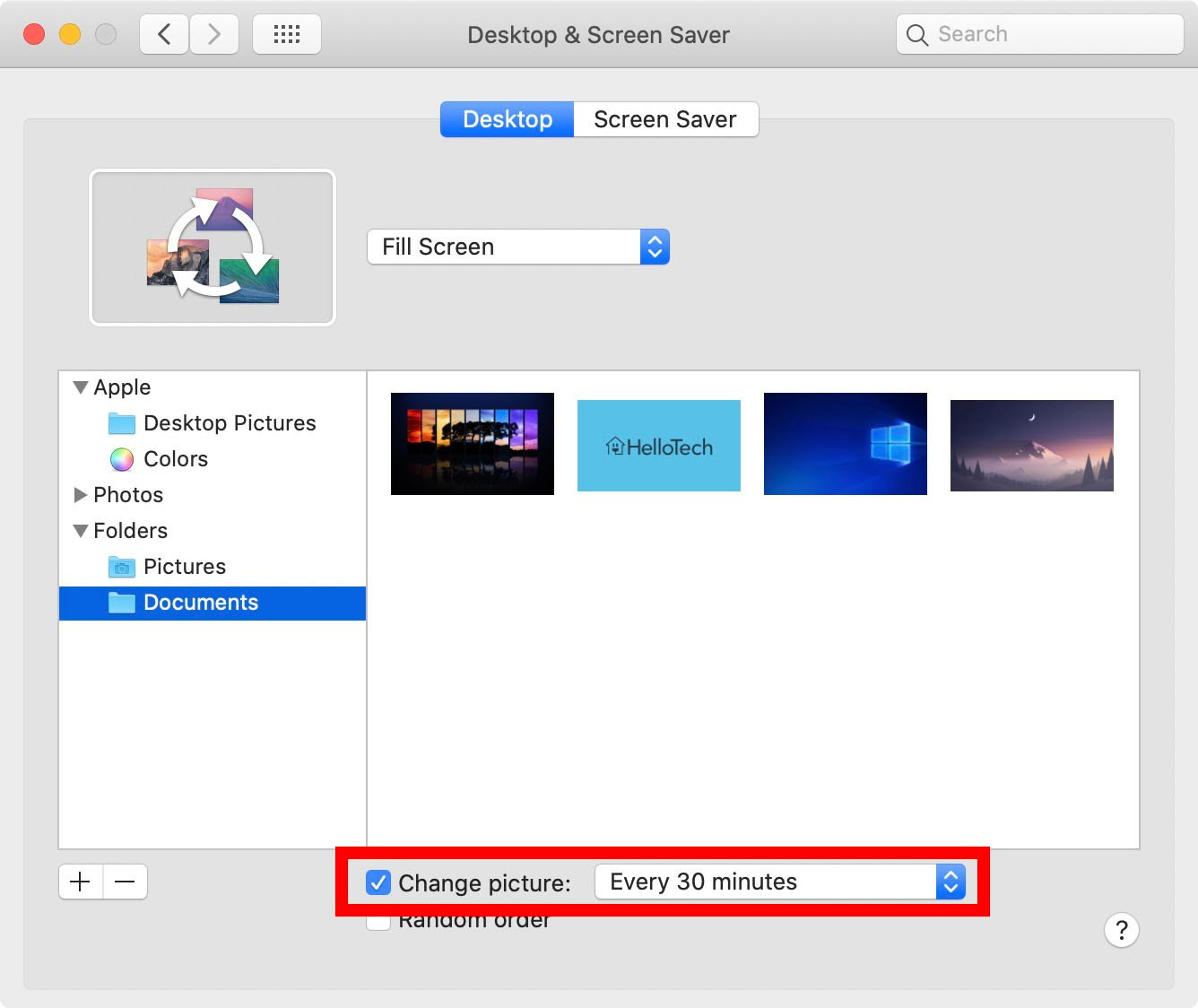
چطور تصویر بک گراند را از طریق نرم افزار Photos عوض کنید
برای اینکه تصویر دسکتاپ سیستم Mac خود را با نرم افزار Photos تغییر دهید، باید روی تصویر مورد نظر خود راست کلیک کنید یا همزمان با نگه داشتن کلید کنترل (Ctrl)، روی آن کلیک کنید. سپس گزینهی Share و پس از آن Set Desktop Picture را انتخاب کنید.
- نرمافزار Photos را باز کنید.
- سپس، روی تصویر مورد نظر خود راست کلیک یا کنترل کلیک (Ctrl+کلیک) کنید.
- پس از آن، گزینهی Share را انتخاب کنید.
- درنهایت روی Set Desktop Picture کلیک کنید.
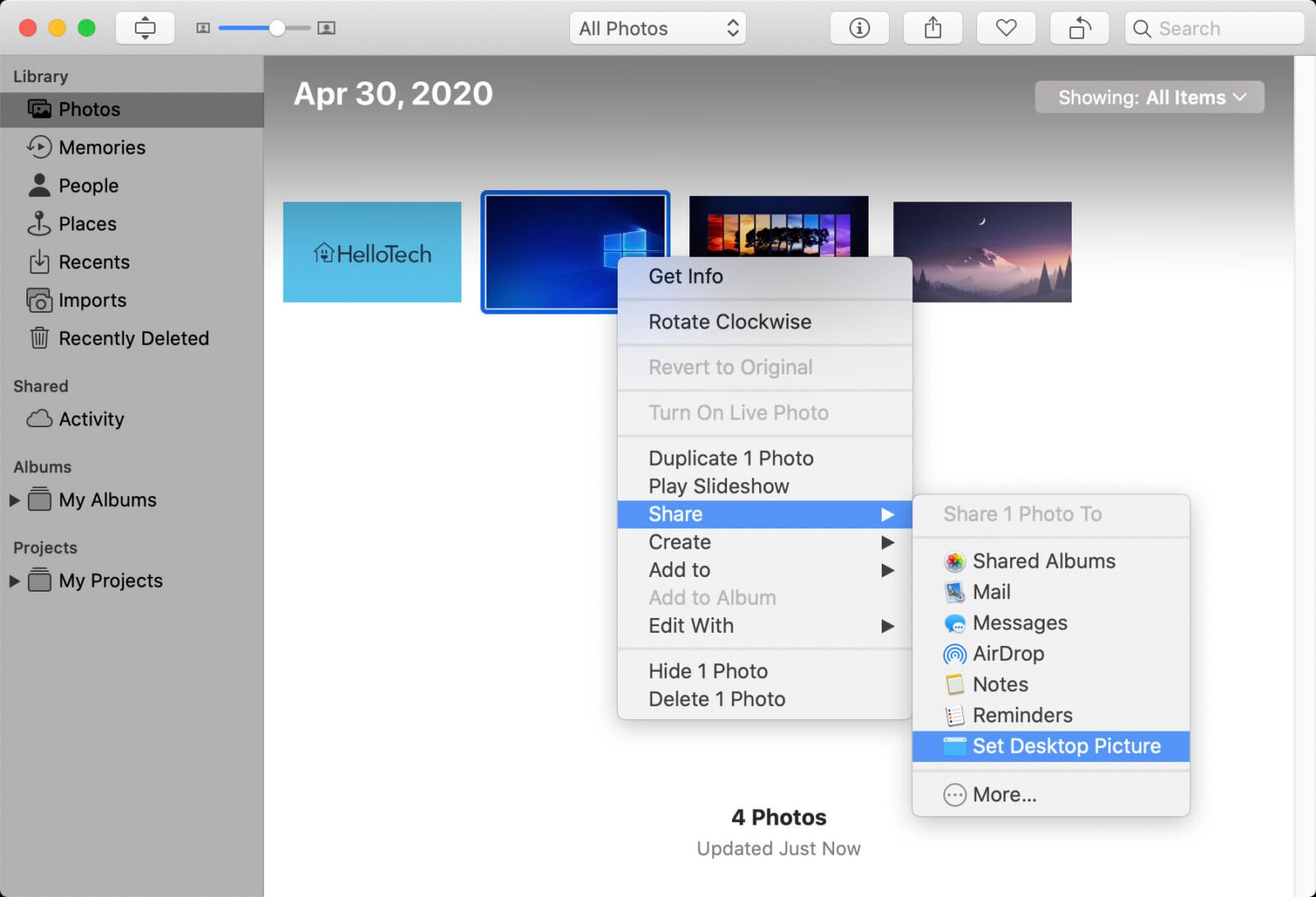
چطور پس زمینه مک بوک را با Finder عوض کنید
برای تغییر تصویر پسزمینهی مک از طریق Finder، روی تصویر دلخواه خود راست کلیک یا کنترل کلیک کنید و پس از آن Set Desktop Picture را انتخاب کنید.
- پنجرهی Finder را باز کنید و تصویر مورد نظر خود را جستوجو کنید.
- سپس، روی تصویر راست کلیک یا کنترل کلیک کنید.
- بعد از آن، گزینهی Set Desktop Picture را انتخاب کنید.
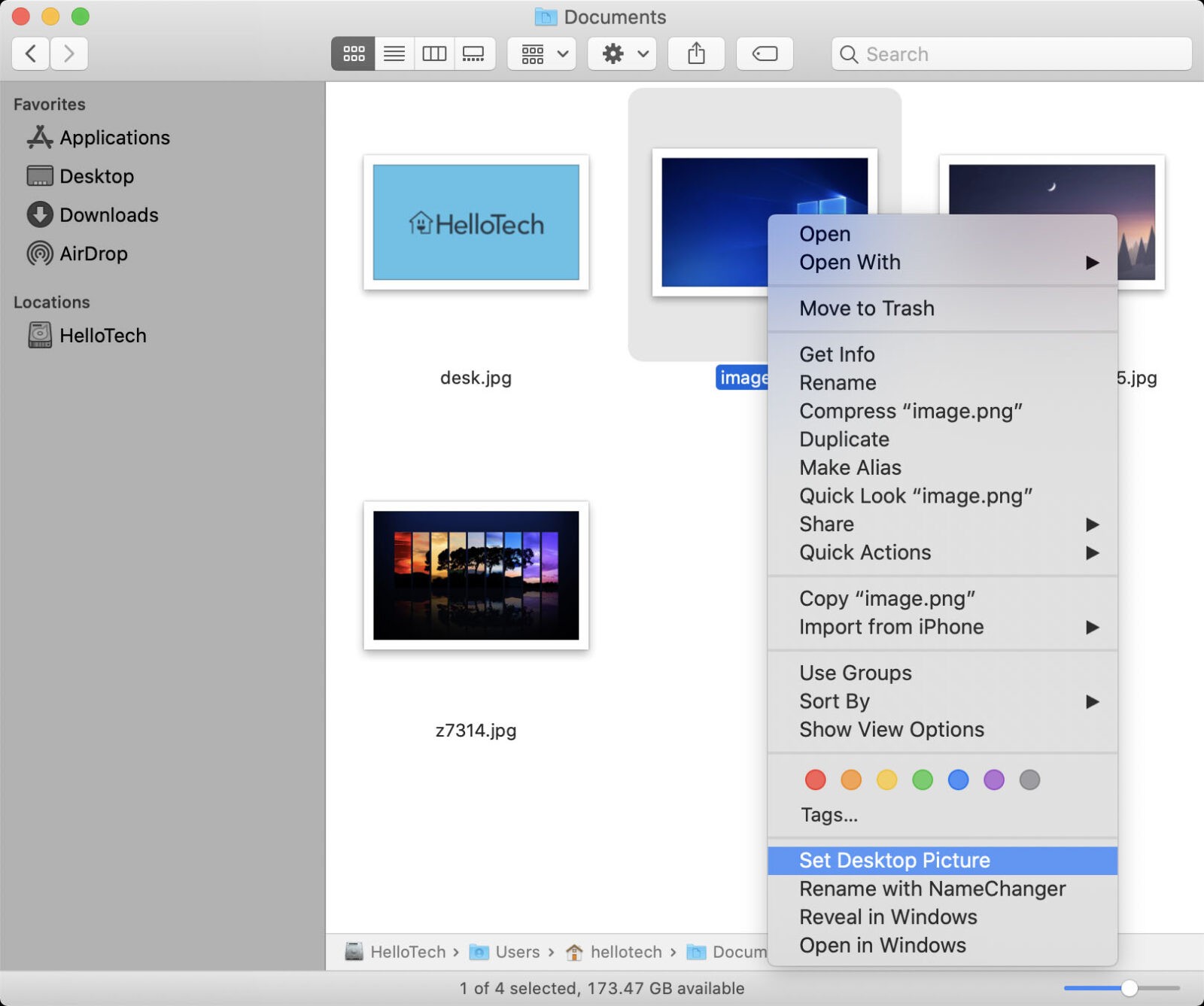
جمعبندی
برخلاف تصور کاربران ناآشنا با سیستم عامل مک، تغییر تصویر پس زمینه در کامپیوترهای اپل کار سختی نیست و محدودیت خاصی ندارد. شما با استفاده از روشهای مختلف میتوانید تصویر بک گراند سیستم خود را عوض کنید تا با ایجاد تنوع، خستگی ناشی از کار طولانیمدت با کامپیوتر را کاهش دهید.
منبع: hellotech











